Comment installer et configurer un réseau multiple WordPress ?
Publié: 2019-03-24Nous avons déjà discuté de l'installation d'un site Web WordPress unique. Et c'est très courant aussi. Le fait de torsion est, avec un seul WordPress maintenant, vous configurez plusieurs réseaux, oui, vous avez bien entenduWordPresspress et un site multisite. WordPress est une plate-forme impressionnante qui a la capacité de créer plusieurs sites Web avec sa seule installation. Ce n'est pas cool et génial. Je suis très enthousiaste à l'idée d'écrire à ce sujet et j'espère que vous aimerez le lire et qu'il vous sera utile. Avant d'aller de l'avant, discutons brièvement de WordPress et de ses fonctionnalités :
Qu'est-ce que WordPress ?
WordPress est un système de gestion de contenu gratuit utilisé pour créer et maintenir des sites Web. Il est facile à utiliser et possède des fonctionnalités très avancées qui le rendent populaire parmi tous. Il fournit une interface utilisateur Web pour la conception, la publication et la mise à jour de sites Web.
WordPress est le framework derrière de nombreux sites Web et blogs que vous utilisez tous les jours.
Caractéristiques
- Conception réactive
- Fonctionnalités de partage social
- Plusieurs styles de pages
- Mise à niveau automatique et assistance
- Beaucoup de widgets
- Super personnalisation du thème
- Optimisé pour le référencement
- Prêt pour l'affichage Retina
- Codage conforme aux normes
Table des matières
- Description de plusieurs sites Web WordPress
- Avantages et inconvénients de WordPress plusieurs sites Web
- Utilisateur pour WordPress plusieurs sites Web
- Exigences
- Choses avant l'installation de plusieurs sites Web WordPress
- Autoriser le multisite dans wp-config.php
- Domaine pour votre réseau multisite
- Sous-domaine générique
- Activer les fonctionnalités
- Paramétrage du réseau multisite WordPress et sa configuration
- Inscription au réseau
- Ajout d'un nouveau site Web
- Paramètre de téléchargement pour le multisite
- Ajout de thèmes et de plugins
- Dépannage du réseau
Décrivons maintenant tous les contenus un par un afin que vous puissiez obtenir des informations détaillées sur le sujet. Commençons:
Description de plusieurs sites Web WordPress
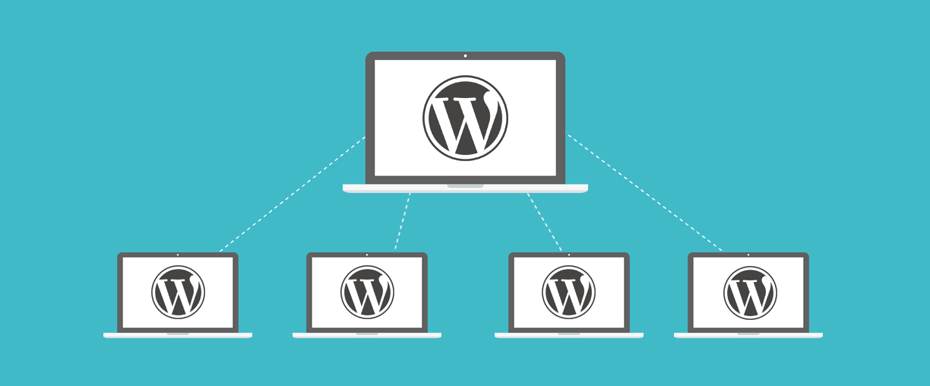
Vous pourriez être clair sur le sujet à partir de son nom. Le site Web WordPress est une fonctionnalité avancée de WordPress qui vous permet d'exécuter plusieurs sites en une seule installation de WordPress et l'exécute très bien.
La meilleure partie de plusieurs sites WordPress est que vous pouvez créer plusieurs nouveaux sites Web avec votre nom d'utilisateur et votre mot de passe uniques qui peuvent être gérés très facilement. Non seulement cela, mais avec un seul nom de domaine, d'autres utilisateurs peuvent également créer et inscrire leurs blogs. Ainsi, on peut dire que WordPress de multiples sites Web est très avancé ainsi qu'un réseau très utile.
Avantage et inconvénients de WordPress plusieurs sites Web
Avantage
- Vous pouvez gérer plusieurs sites Web à partir d'un seul tableau de bord
- Administrateur unique pour chaque site qui peut gérer de manière unique leur site respectif.
- Un thème et un plugin uniques peuvent être utilisés pour tous les sites Web
- Les mises à jour sont facilement gérées. Vous pouvez le faire une fois pour tous les sites Web multiples.
Désavantages
- Avec la panne d'un site Web, aucun d'entre eux ne peut fonctionner correctement car ils utilisent tous la même ressource.
- Le trafic du site Web sera ingérable ou affectera un autre site au niveau initial.
- Si un pirate a piraté un site Web, tous les sites seront piratés automatiquement.
- Vous devez utiliser les mêmes plug-ins pour tous les sites Web, mais certains plug-ins ne conviennent pas et ne peuvent pas fonctionner correctement pour tous les sites.
- Limitation sur l'hébergement.
Utilisateur pour WordPress plusieurs sites Web
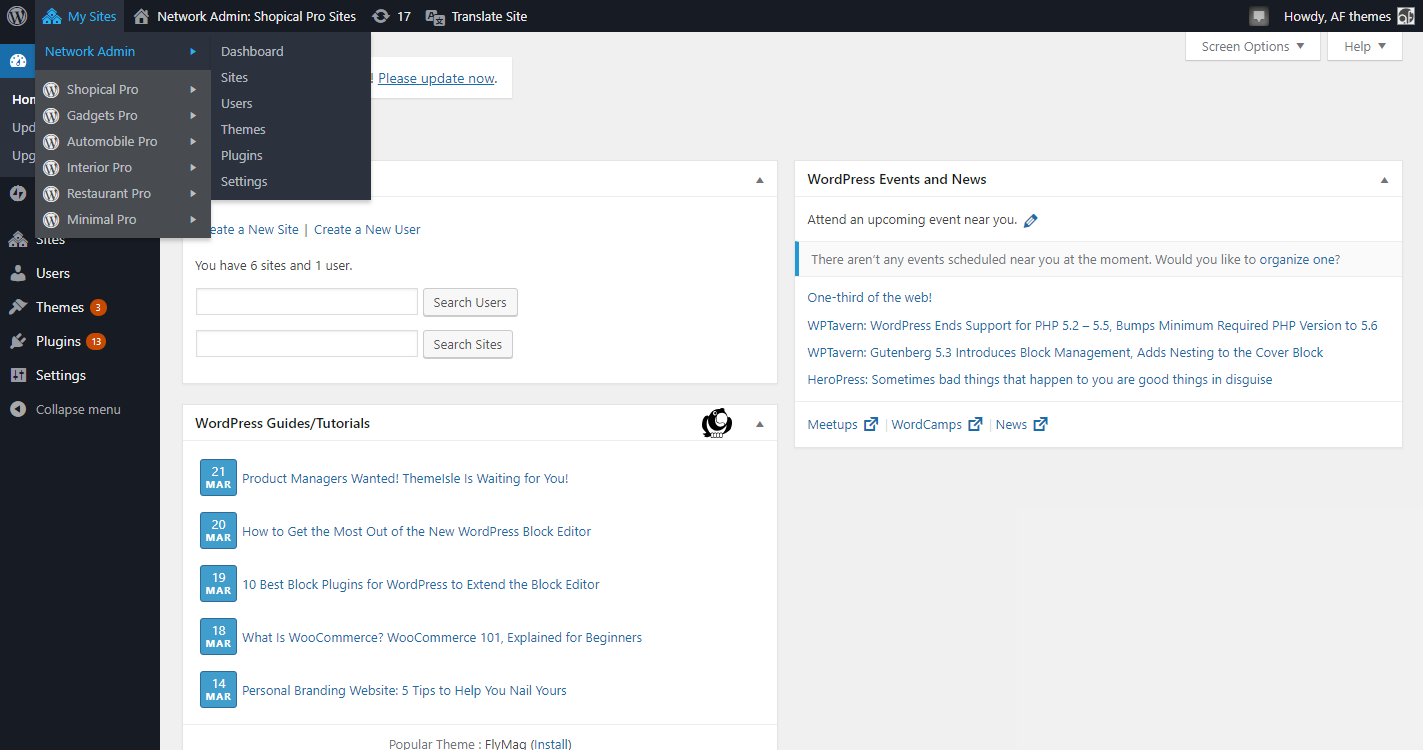
Il existe d'autres outils pour gérer plusieurs sites Web sur une seule plate-forme, tels que ManageWP, InfiniteWP et autres. Mais certains des utilisateurs spécifiés de plusieurs sites WordPress sont répertoriés ci-dessous :
- Votre site de blog fonctionnant avec le même domaine
- Sites Web du magazine qui est créé avec une section différente par différentes équipes
- Différents sites Web ministériels du gouvernement et d'organismes à but non lucratif
- Site Web de l'école et du collège pour plusieurs étudiants pour leur blog
- Sites Web d'entreprise ayant divers sous-sites de différents emplacements
Exigences
Comme vous le savez, plusieurs sites Web WordPress nécessitent un hébergement unique, il doit donc être puissant et parfait. Si vous avez créé quelques sites Web, vous pouvez utiliser l'hébergement partagé. Mais dans le cas de plusieurs sites Web, l'hébergement VPS fonctionnera bien.
Supposons que nous n'ayons que quelques sites Web maintenant, mais que nous voulions plus tard l'augmenter en plusieurs nombres, je vous suggère de choisir SiteGround qui sera parfait pour les deux types de sites Web. Vous pouvez simplement dire que SiteGround est une fonctionnalité combinée d'hébergement partagé et VPS. En plus de tout cela, il existe également d'autres hébergements comme Bluehost et WP Engine.
Choses avant l'installation de plusieurs sites Web WordPress
Avant de commencer votre processus d'installation, vous devez garder certaines choses à l'esprit telles que :
- Vous avez déjà terminé votre installation WordPress.
- Votre URL doit ressembler à la page http://example.com/
- Désactivez tous les plugins.
- Sauvegardez votre installation WordPress
- Assurez-vous d'avoir un accès FTP pour votre installation WordPress.
Nous vous recommandons de consulter le site Web de sauvegarde car vous pouvez le restaurer au cas où vous auriez rencontré le problème lors de la configuration du réseau.
Autoriser le multisite dans wp-config.php
Après avoir terminé le processus d'installation, vous avez activé ses multiples sites. Les fonctionnalités multisites doivent être activées dans le fichier wp-config.php. Pour cela, suivez les étapes suivantes :
- La connexion FTP doit être effectuée sur votre site Web
- Ouvrez wp-config.php situé dans le répertoire principal de votre WordPress. Ajoutez-y ce qui suit.
Définir ('WP_ALLOW_MULTISITE', vrai);
au-dessus de la ligne:
Définissez WP_ALLOW_MULTISITE dans wp-config.php pour activer les multiples fonctionnalités
- Enregistrez le fichier wp-config.php
Domaine pour votre réseau multisite
Vos nouveaux sites peuvent être ajoutés sur votre réseau WordPress multisite avec deux options de domaine. L'un correspond aux sous-domaines et l'autre aux sous-répertoires. Votre sous-domaine ressemble à http://site1.example.com et les sous-répertoires ressemblent à http://example.com/site1/.
Pour votre sous-domaine, vous devez configurer le sous-domaine wildcard sur le serveur et pour les sous-répertoires, vous devez activer les jolis permaliens sur votre site racine.

Sous-domaine générique
Comme indiqué ci-dessus, vous avez la possibilité de choisir un sous-domaine ou des sous-répertoires. Cette étape est pour la condition pendant que vous choisissez le sous-domaine. Si votre sélection est un sous-domaine, vous devez alors choisir un sous-domaine générique. Pour cela, vous devez suivre le processus suivant :
- Connectez-vous au tableau de bord de votre panneau d'hébergement WordPress
- Cliquez sur le sous-domaine dans la section domaine
- Connectez-vous dans le champ sous-domaine et sélectionnez le domaine principal dans le menu déroulant
- Une fois la racine du document affichée, cliquez sur créer un bouton
Activer les fonctionnalités
Chaque installation WordPress propose des fonctionnalités multisites intégrées. Vous n'avez plus qu'à l'activer. Avant d'activer les fonctionnalités multisites, assurez-vous d'avoir sauvegardé votre site WordPress. Après cela, vous pouvez suivre le processus suivant pour activer ces fonctionnalités.
- Connectez-vous à votre site à l'aide d'un client ou d'un panneau FTP
- Ouvrez up-config.php et ajoutez le code suivant
define('WP_ALLOW_MULTISITE', True);
- Enregistrez up-config.php et téléchargez-le sur le serveur
En cela, vos fonctionnalités multisites seront activées et vous pourrez ensuite configurer votre réseau multisites.
Paramétrage du réseau multisite WordPress et sa configuration
Jusqu'à présent, vous avez activé vos fonctionnalités multisites WordPress. Et votre prochaine étape est sa configuration définie pour laquelle vous devez suivre le processus suivant :
- Aller aux plugins installés
- Sélectionnez le bouton désactiver
- Cliquez sur postuler
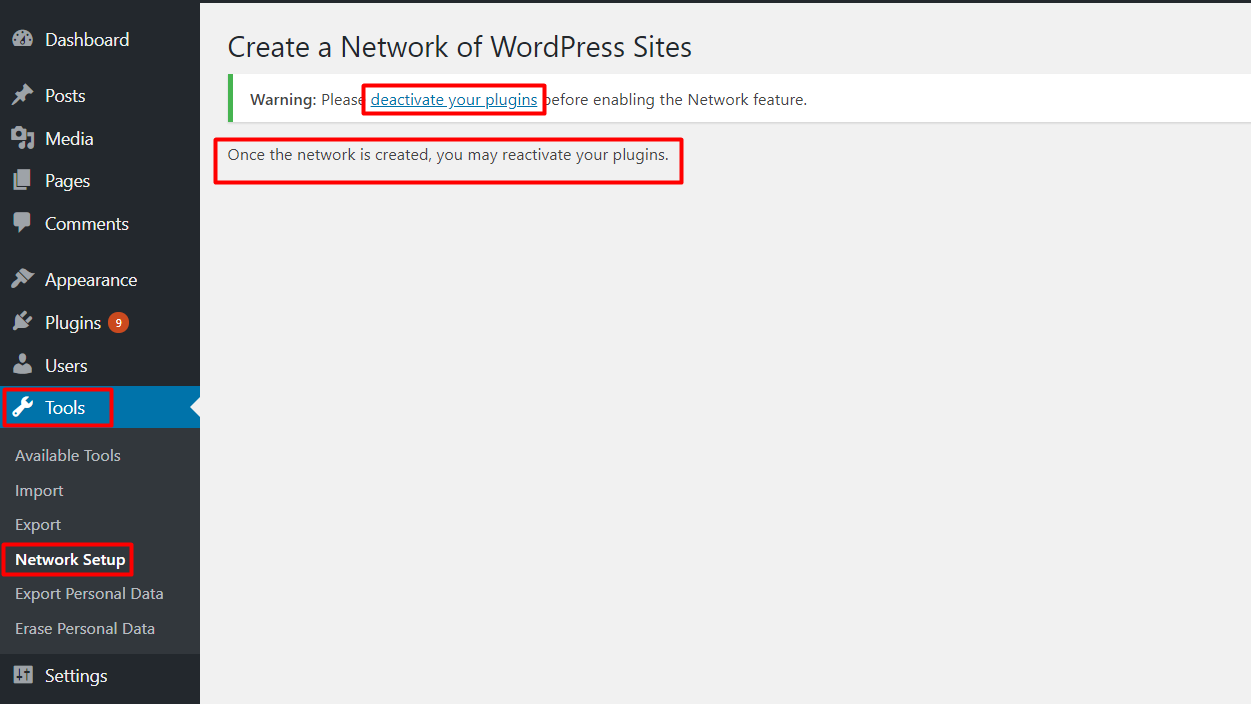
De cette façon, vos plugins précédemment installés seront désactivés et vous devrez ensuite procéder à la configuration du réseau. Pour cela, allez dans les outils puis dans la configuration du réseau où vous recevrez une notification pour l'installation du module mod_rewrite d'Apache. De même, vous devez désigner la structure de domaine de votre site WordPress. La prochaine chose que vous devez faire est de fournir le titre de votre réseau et un e-mail correct à l'administrateur du réseau.
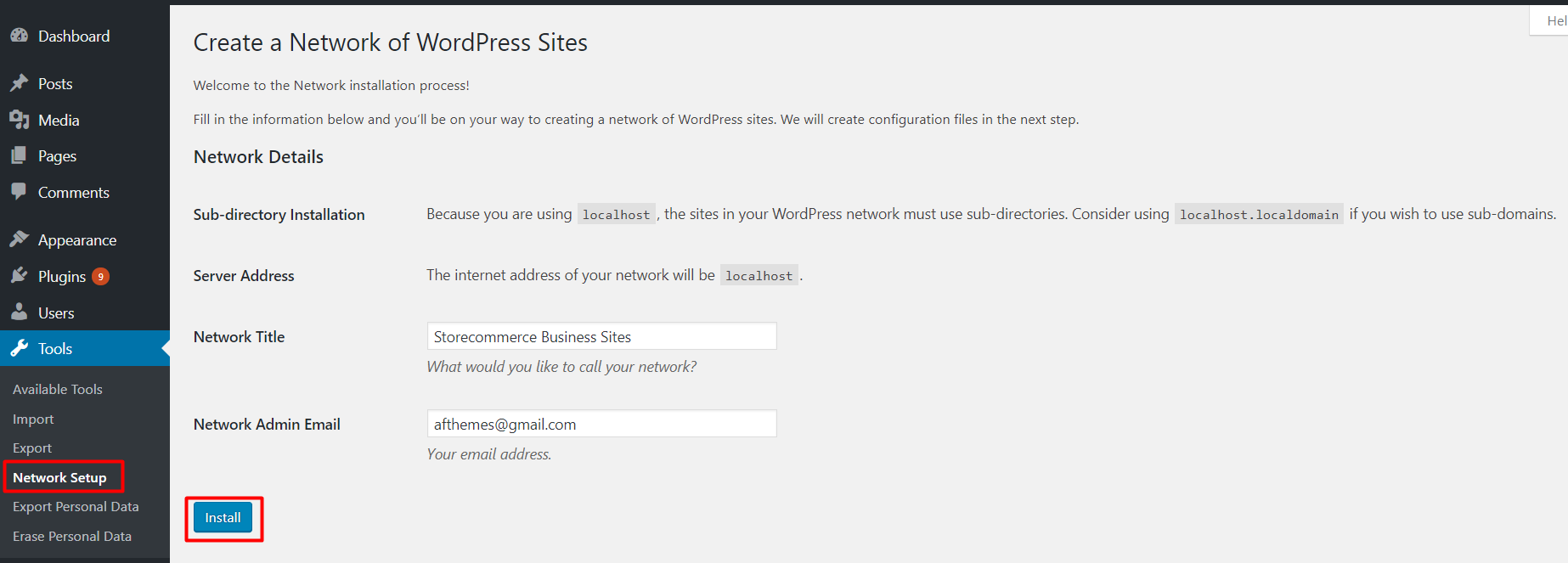
Continuez le processus et cliquez sur le bouton d'installation. Ici, vous recevrez un code. Ajoutez ces codes à vos fichiers wp-config.php et .htaccess . Enfin, connectez-vous à nouveau à votre site WordPress, vous aurez accès à votre multisite.
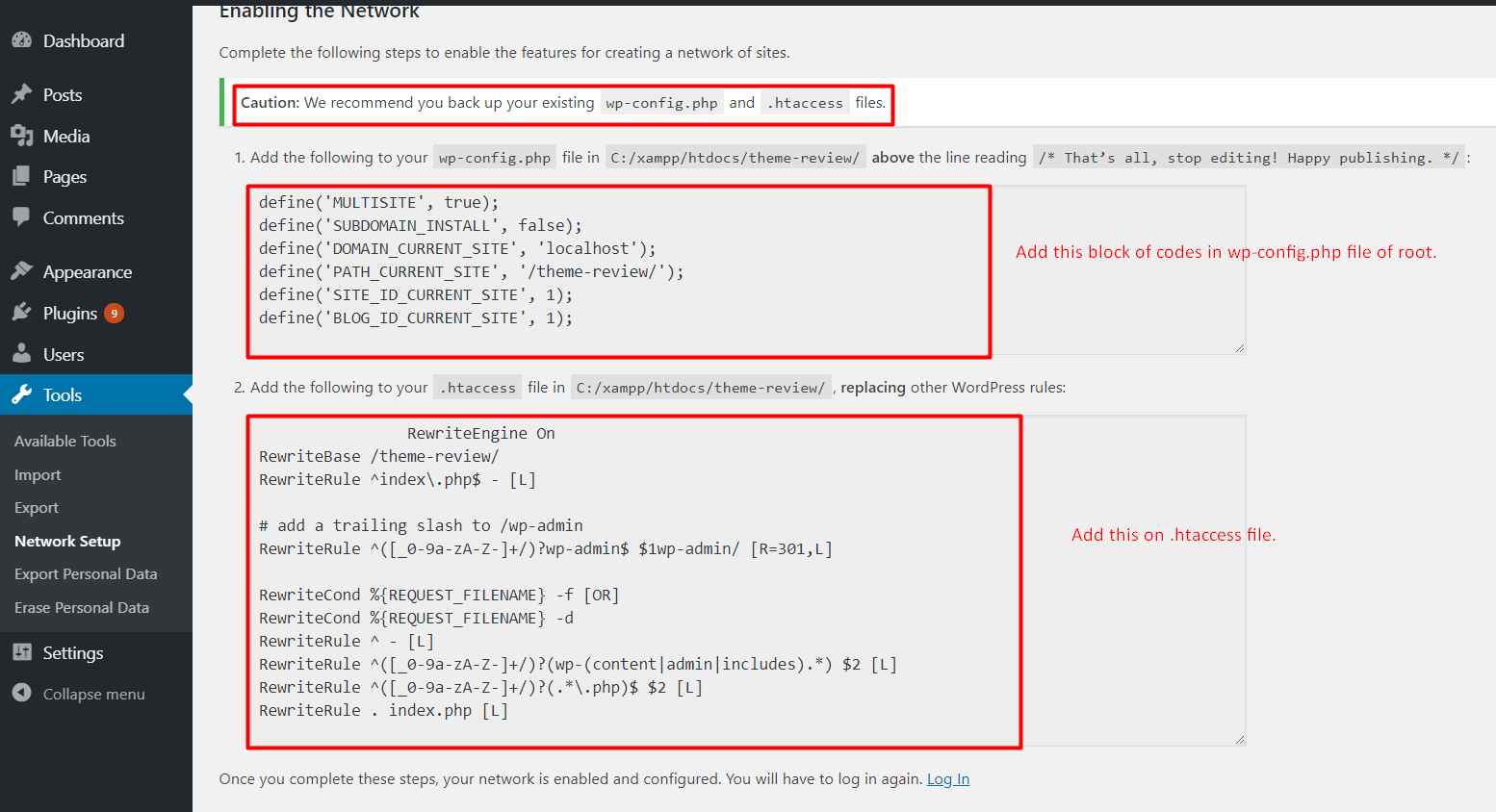
Vous pouvez maintenant procéder au processus de configuration. Cela se fait à partir du tableau de bord du réseau. Suivez les étapes suivantes :
- Aller sur mes sites
- Cliquez sur l'administrateur du réseau
- Aller au tableau de bord
- Le paramètre de sélection dans la barre latérale d'administration
- Définissez le titre de votre site et votre adresse e-mail
Inscription au réseau
Cette section est la partie la plus importante de votre configuration réseau. Au démarrage, l'enregistrement de l'utilisateur et du site est désactivé par défaut. Vous devez ouvrir votre site pour l'enregistrement des utilisateurs et du site. Pour la notification de confirmation d'inscription, vous pouvez cocher la case de notification d'inscription.
Dans le cas d'un site d'administration à utilisateur unique, cochez la case à côté de « Ajouter un nouvel utilisateur ». Si vous souhaitez limiter l'inscription au sein de votre bureau, vous pouvez simplement limiter l'inscription par courrier électronique
Ajout d'un nouveau site Web
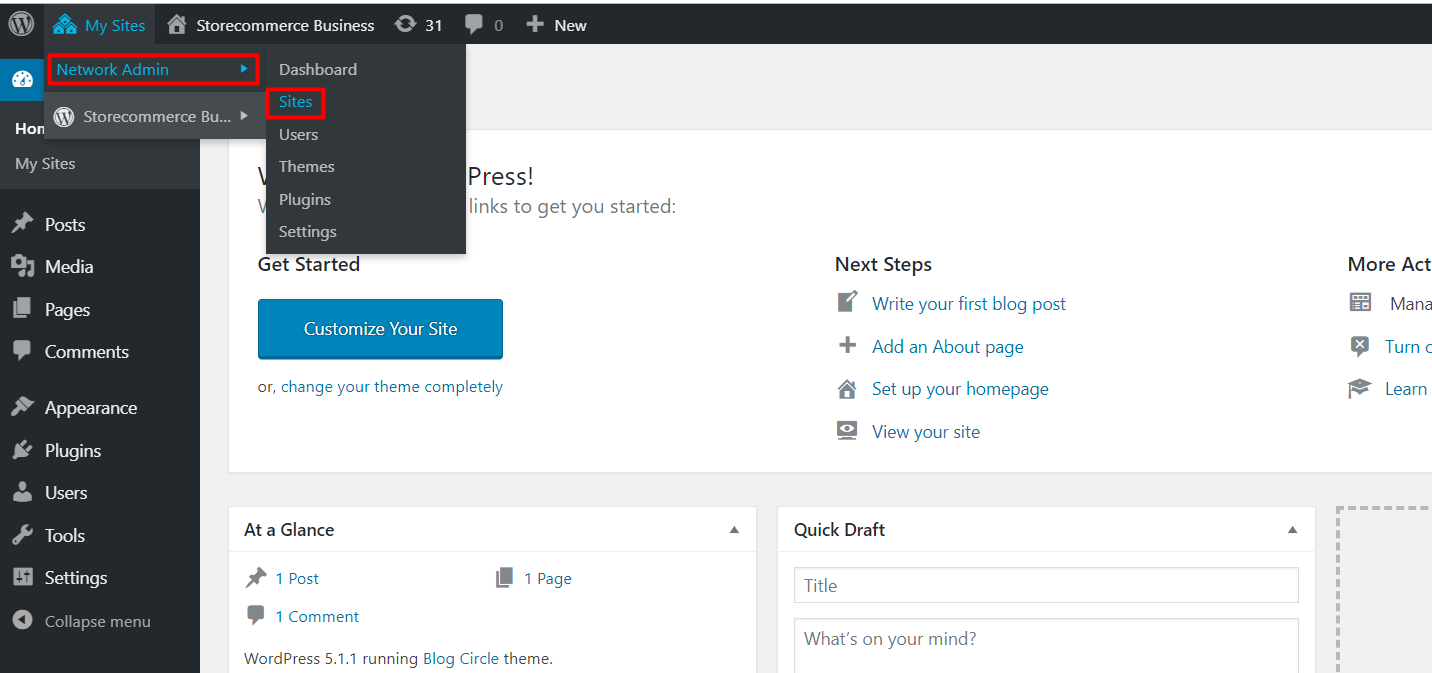
Si vous activez le multisite, vous devez alors ajouter un multisite à votre WordPress. WordPress multisite avec un seul site web ne sert à rien. Cela ne sonne pas bien. Vous devez donc avoir plusieurs sites. Pour ajouter, vous pouvez suivre le processus suivant :
- Aller sur mon site
- Entrez l'adresse du site
- Entrez le titre du site Web
- Choisissez la langue
- Choisissez l'adresse e-mail unique
- Cliquez sur le bouton « TOUS LES SITES ». Votre nouveau site sera maintenant ajouté à votre réseau.
Paramètre de téléchargement pour le multisite
Il est très important d'être à jour sur les ressources de votre site Web. Pour la sécurité et la diminution de la surcharge, vous pouvez limiter l'espace et la quantité de téléchargement. La valeur par défaut est de 100 Mo, ce qui est probablement suffisant pour 100 photos. Vous pouvez l'augmenter ou le diminuer selon vos besoins.
En venant vers ses matériaux de téléchargement, les options de téléchargement par défaut sont les images, les audios, les vidéos et les pdf. Mais ne vous inquiétez pas, il n'est pas limité à cela. Vous pouvez également en ajouter d'autres dont vous avez besoin.
Installation de thèmes et plugins
Installation du thème
- Aller sur mon site
- Aller à l'administrateur du réseau
- Choisissez l'option de thème
- La liste du thème apparaîtra, vous pouvez en choisir un et l'activer
- Après cela, cliquez sur ajouter un nouveau thème en haut de l'écran
- Passer par le processus d'installation précédent
- Avec l'option "Activer le réseau", rendez le thème disponible pour tous les sites.
Installation du plug-in
- Aller sur mon site
- Aller à l'administrateur du réseau
- Choisissez l'option plugin
- Cliquez sur « Activer le réseau »
Dépannage du réseau
La configuration multisite passe par plusieurs étapes. Vous pouvez faire des erreurs à plusieurs endroits, mais cela se fait très probablement avec la partie sous-domaines. Pour y remédier, vous pouvez appliquer les codes suivants :
define ('SUBDOMAIN_INSTALL', False);
Pour un autre problème, vous pouvez passer par un autre processus.
Conclusion
Il s'agit donc du processus de configuration et d'installation de plusieurs sites WordPress. Vous pouvez facilement suivre la procédure ci-dessus et créer des sites Web puissants. Il s'agit d'une technique avancée. Donc besoin de l'exécuter avec patience.
Si vous rencontrez des problèmes, vous pouvez laisser votre commentaire dans notre section commentaires. Nous reviendrons avec votre réponse dans les plus brefs délais. Vous pouvez également nous faire part de votre avis sur cet article. Continuez à visiter notre site Web pour plus d'articles aussi impressionnants et nouveaux.
